Áttekintés
Ez a dokumentum részletes útmutatást nyújt a házipénztár modul használatához. A modul három fő részből áll: eszköztár, adattáblázatok és a kiválasztott rekord részletei.
Tartalom
-
A Házipénztár modul felépítése
-
Beállítások
-
Pénztárbizonylat tömb és pénztárbizonylatok
-
Pénztárjelentések
-
Adatok exportálása
1. A Házipénztár modul felépítése
1.1. Eszköztár
A modul eszköztárából a következő funkciók érhetők el:
- Táblázatok megnyitása
- Új pénztárbizonylat, jogcím illetve új pénztárbizonylat tömb hozzáadása a rendszerhez.
- Pénztárjelentés készítése
- Kiválasztott pénztárbizonylat másolása
- Kiválasztott pénztárbizonylat adatainak módosítása a szerkesztés funkcióval
- Pénztárbizonylat sztornózása
- Kiválasztott pénztárbizonylat törlése
- Pénztárbizonylat, pénztárjelentés nyomtatása
- Adatok exportálása
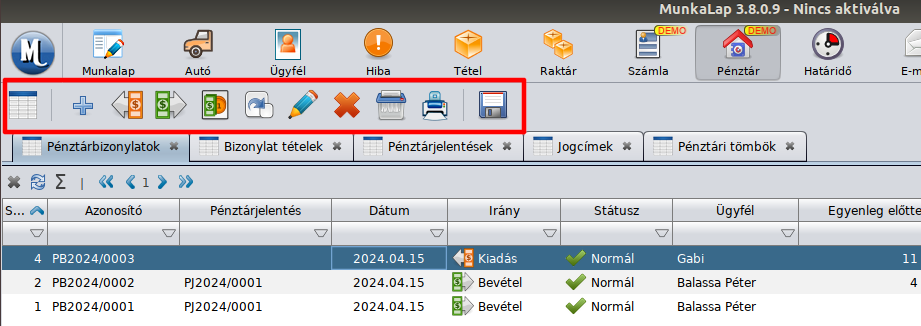
1.2. Adattáblázatok
A modul központi része, ahol az egyes adattáblázatok listája található. Itt kereshet és szűrhet rá az adattáblázatokban megjelenő adatokra.
- Pénztárbizonylatok: Itt tekintheti meg a bizonylatok alapvető adatait, és választhatja ki a szerkesztésre vagy törlésre szánt bizonylatot.
- Bizonylat tételek: A pénztárbizonylatokon felsorolt bizonylat tételek listája
- Pénztárjelentések: A pénztárjelentések listája, melyben megjelenik többek között a nyitó/ záró egyenleg, a többlet/hiány
- Jogcímek listája
- Pénztári tömbök: A pénztárjelentések és pénztártömbök listája, itt lehet lezárni az egyes tömböket
A táblázatok felépítéséről itt talál általános leírást: Táblázatok.
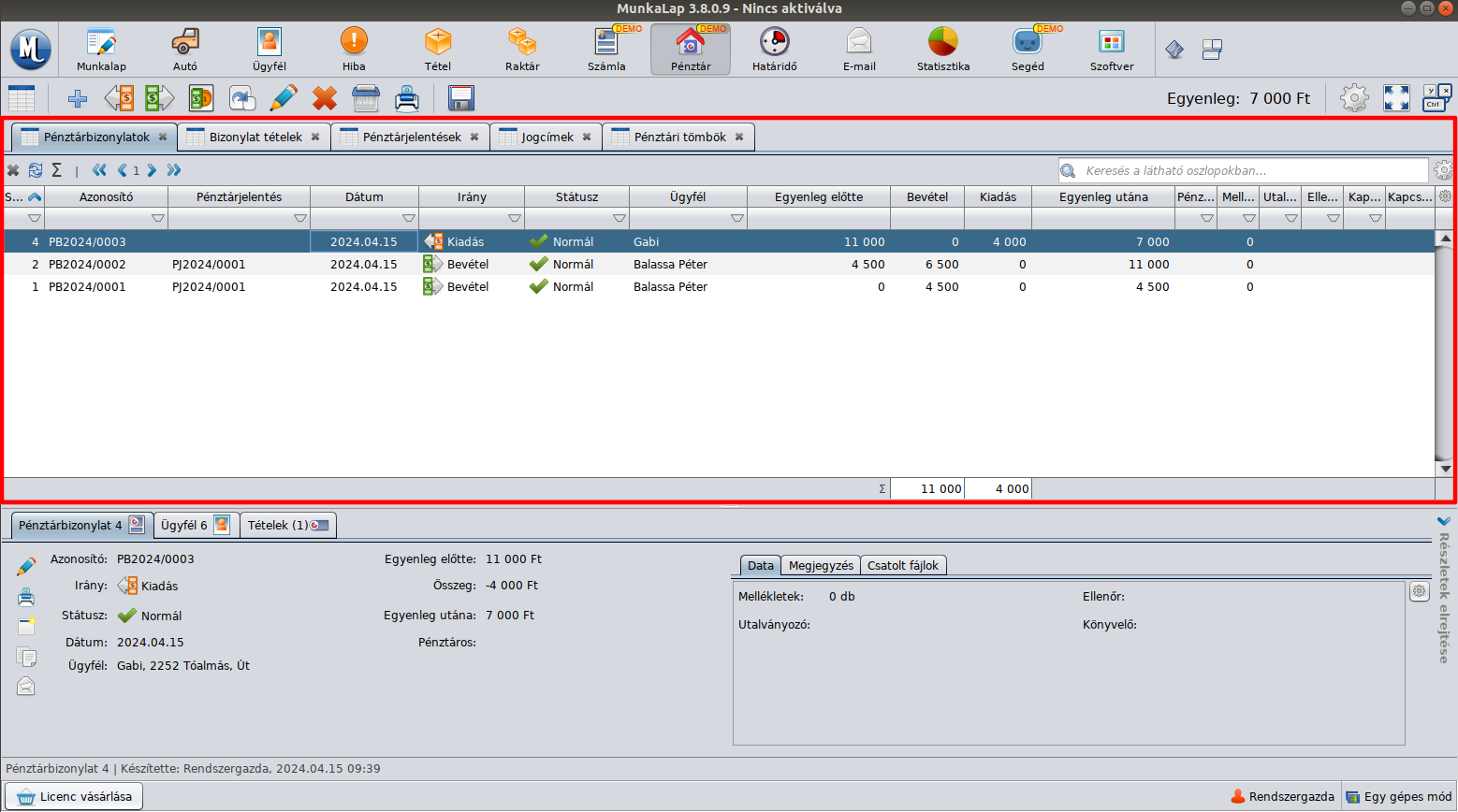
1.3. Kiválasztott rekord adatai
A modul alsó részén jelennek meg a kiválasztott rekord részletes adatai. Megjelennek a rekordhoz kapcsolódó pénztárbizonylat, ügyfél, pénztárjelentés, tétel, stb. adatok.
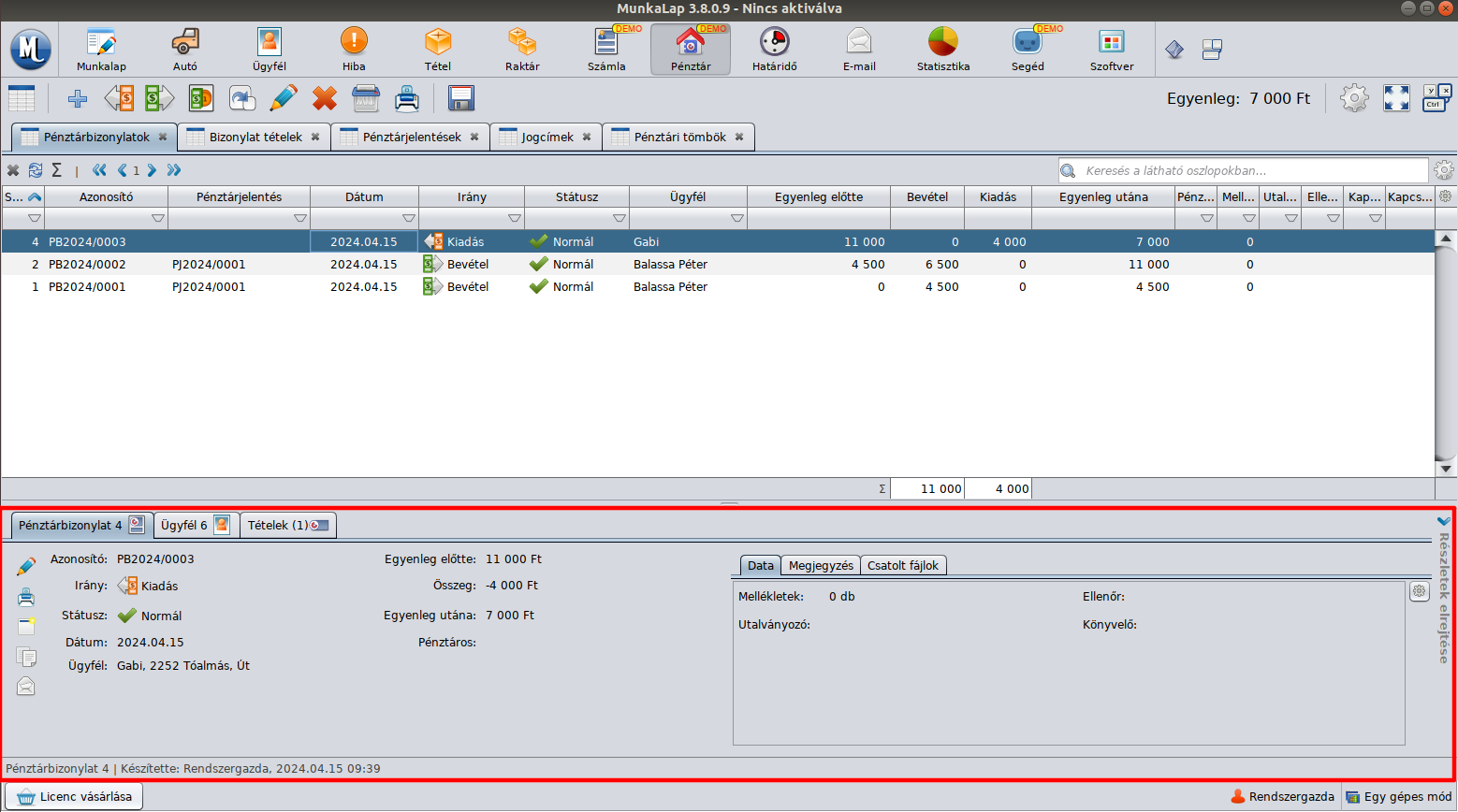
2. Beállítások
2.1. Általános beállítások
A szoftver alapértelmezetten csak kerekített összeget fogad el.
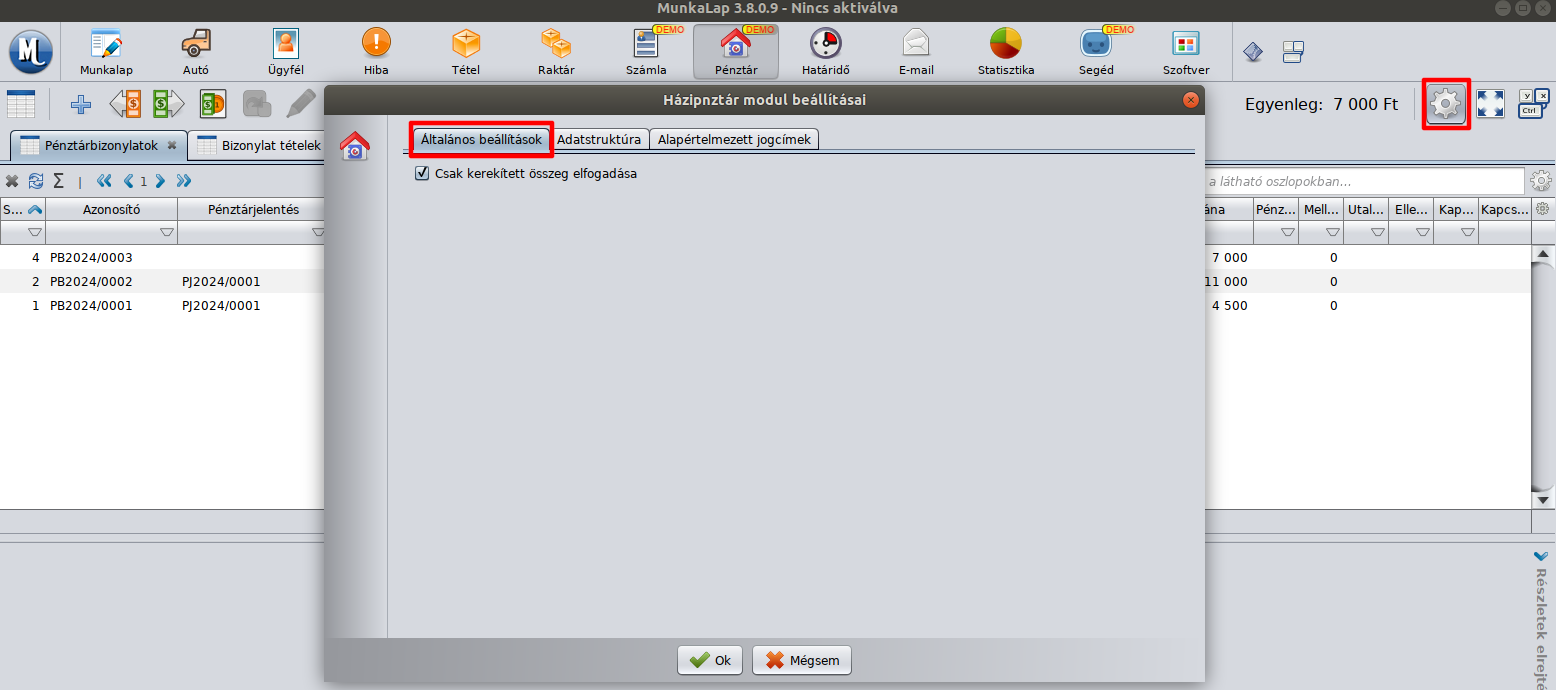
2.2. Adatstruktúra
Ezen a beállítási fülön a pénztárbizonylati rekordhoz kapcsolt adatmezőket lehet létrehozni, szerkeszteni, törölni és átrendezni. Bővebb leírást az adattáblák kezeléséről itt talál: Adattáblák kezelése.
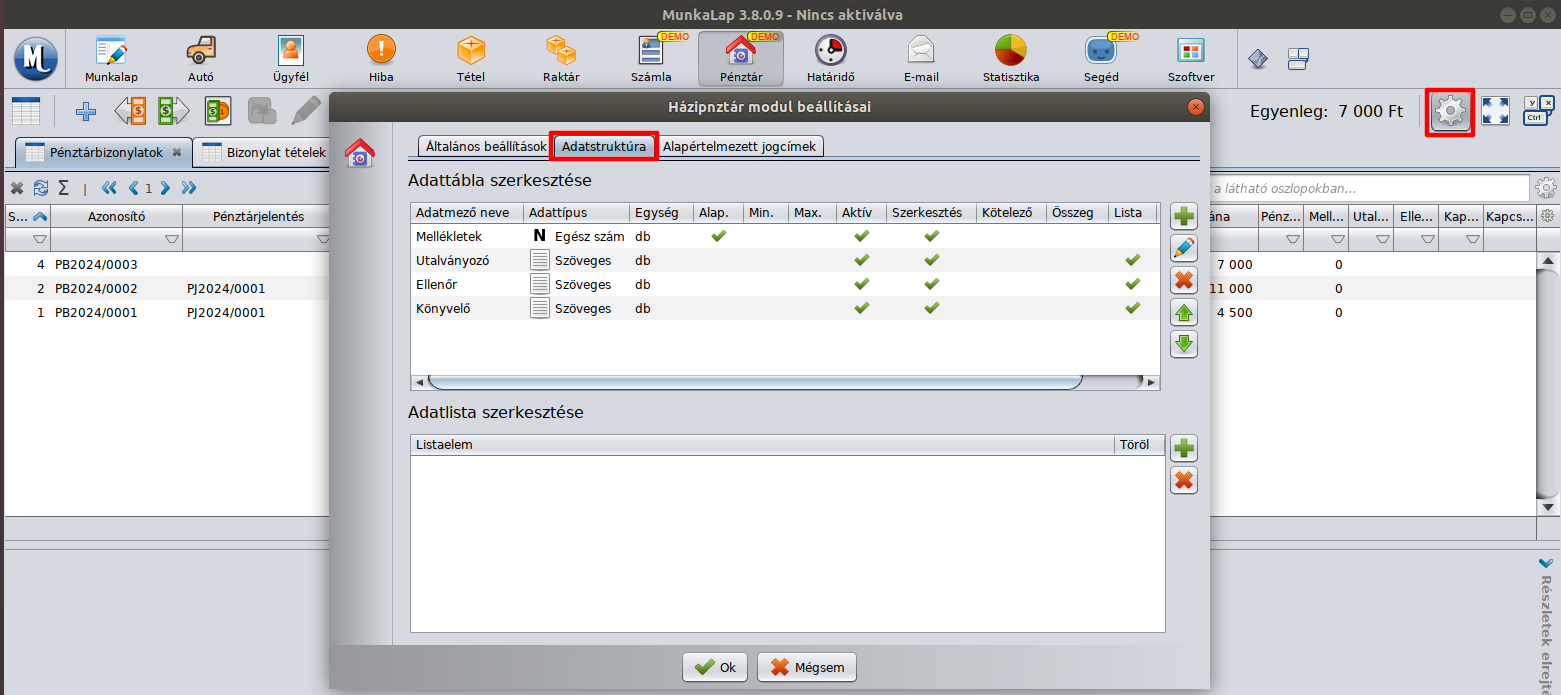
2.3. Alapértelmezett jogcímek
Lehetőség van a szoftver más moduljaiban készített készpénzes számlákhoz pénztári jogcímeket rendelni, így a szoftver automatikusan a kiválasztott jogcímet rendeli a pénztárbizonylathoz.
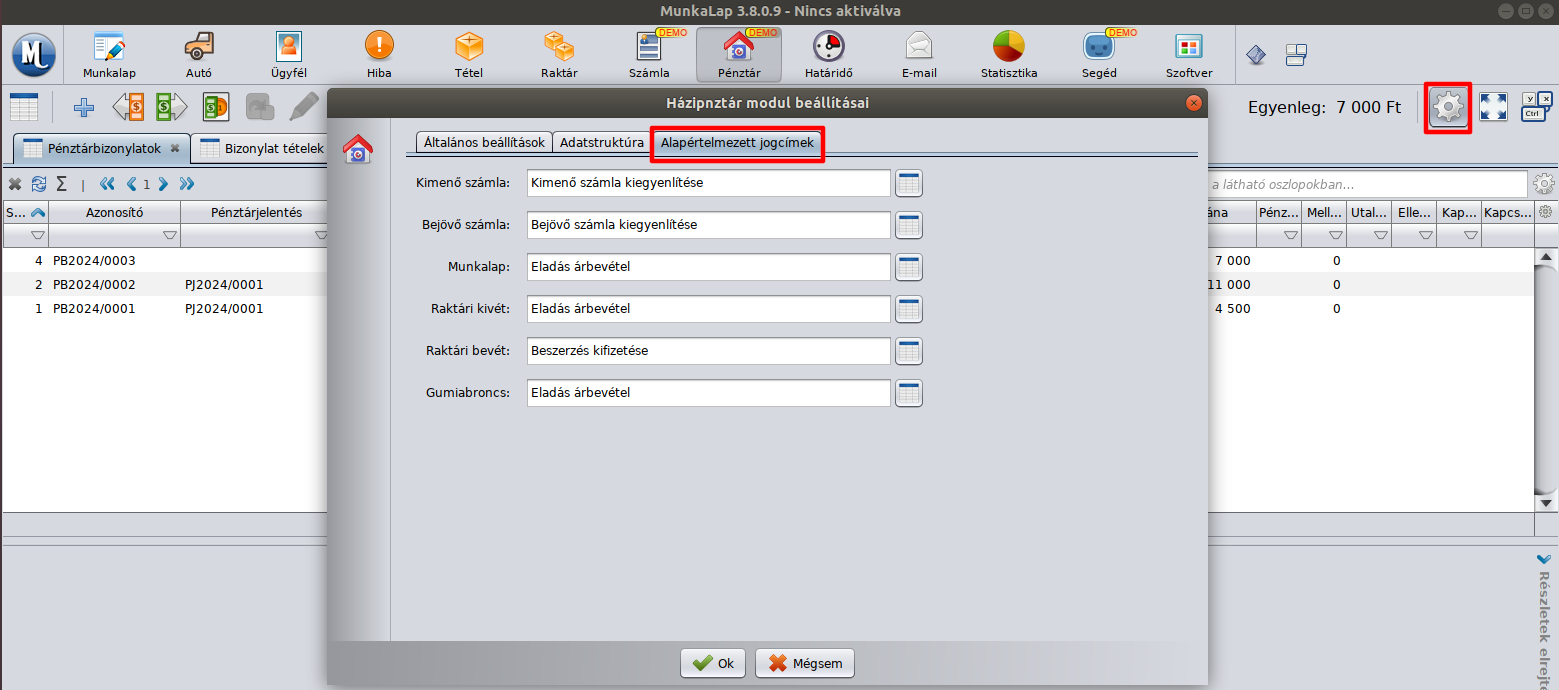
3. Pénztárbizonylat tömb és pénztárbizonylatok
A menüben található  ikonra kattinta új kiadási / bevételi pénztárbizonylatot, új jogcímet illeteve új pénztártömböt hozhatunk létre
ikonra kattinta új kiadási / bevételi pénztárbizonylatot, új jogcímet illeteve új pénztártömböt hozhatunk létre
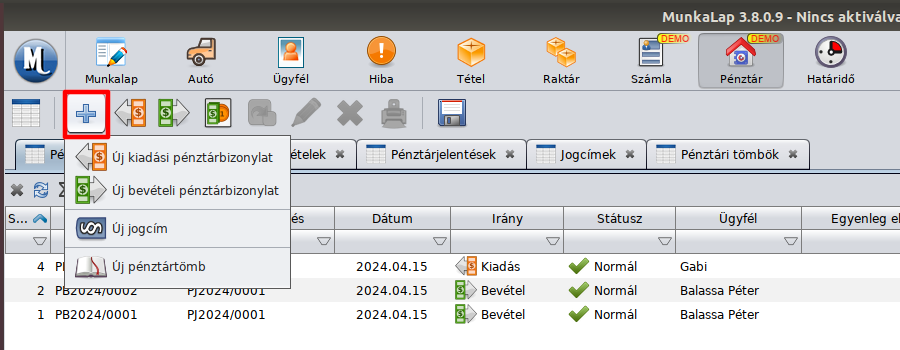
3.1. Új pénztárbizonylat tömb és pénztárjelentés tömb létrehozása
A tömb létrehozásához meg kell adnia a számtartomány előtagját és a számjegyek számát.
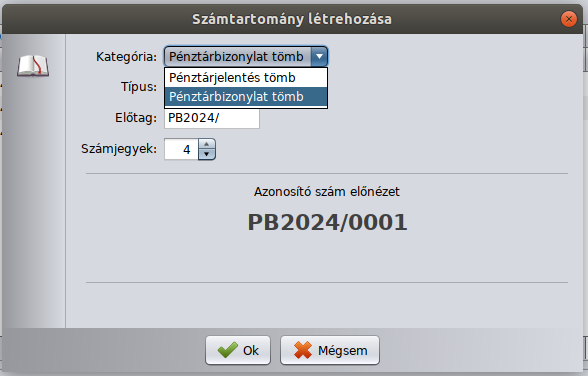
3.2. Pénztárbizonylat tömb és pénztárjelentés tömb lezárása
A tömb lezárásához lépjen be a pénztári tömbök táblázatába. A lezárni kívánt péntárbizonylat tömb vagy pénztárjelentés tömb kijelölése után válassza a menüsorban megjelenő "Lakat" ikont. A lezárt állapotjelzés megjelenik pénztárbizonylat tömb sorának "Lezárt" oszlopában.
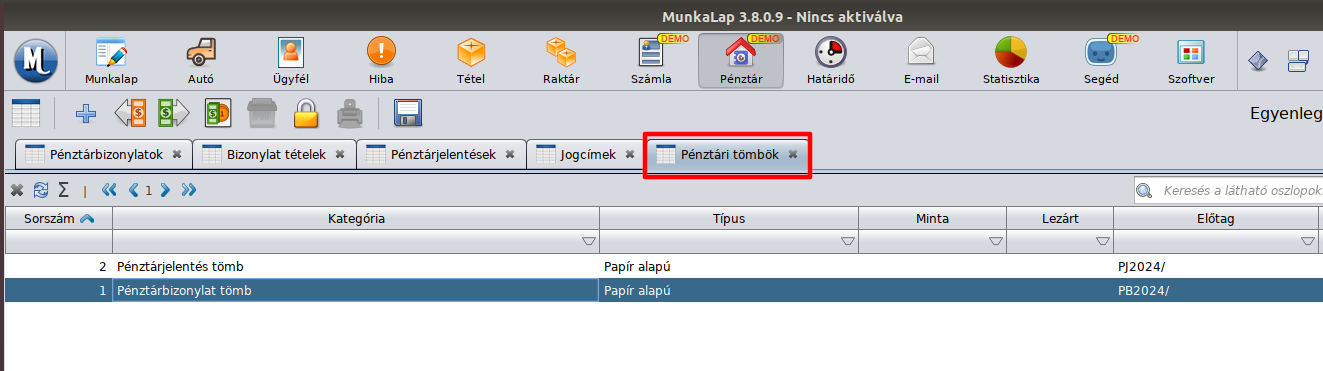
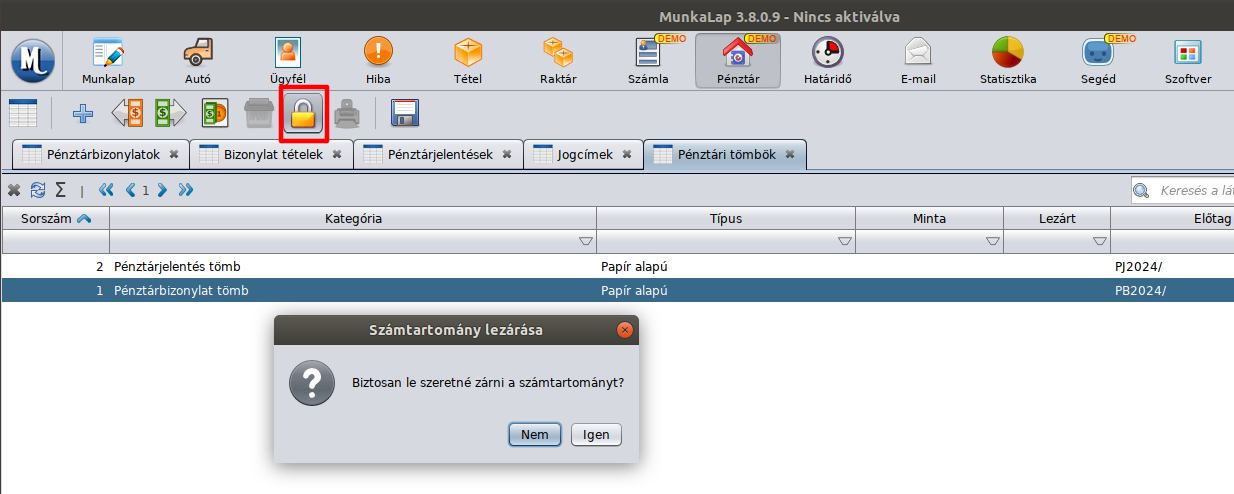
3.3. Új jogcím
Új tétel jogcímet létrehozni a menüből lehet. A pénztárbizonylat létrehozásánál (3.4.) a létrehozott jogcímeket egy listából lehet kiválasztani és tételesen hozzáadni a bizonylathoz.

A tétel paraméterezésénél választhat, hogy bevételi és/vagy kiadási bizonylatnál szeretné használni az adott tételt.
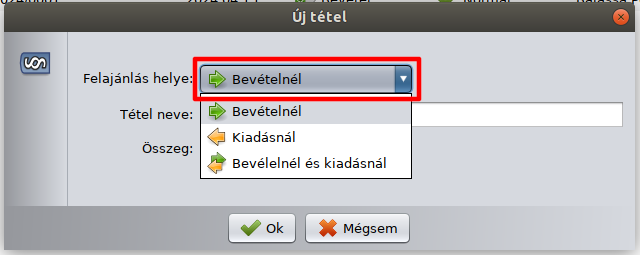
A tétel neve mellett az alapértelmezett összeget is be lehet állítani. Ha nem kíván ezzel a lehetőséggel élni, hagyja az Összeg mezőt 0 Ft-on.
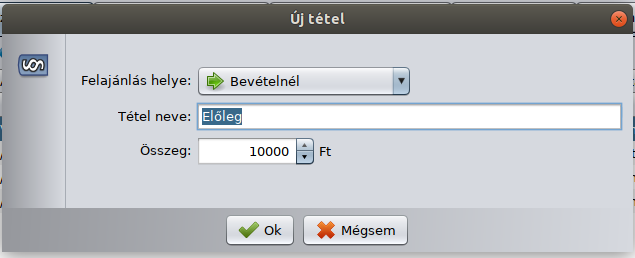
A jogcím listát a Jogcímek táblázatban tekintheti meg. Egy jogcím kijelölését követően a táblázat alatt megjelennek a jogcím részletei, ahol a jogcím alatt rögzített tételek listája is látható.
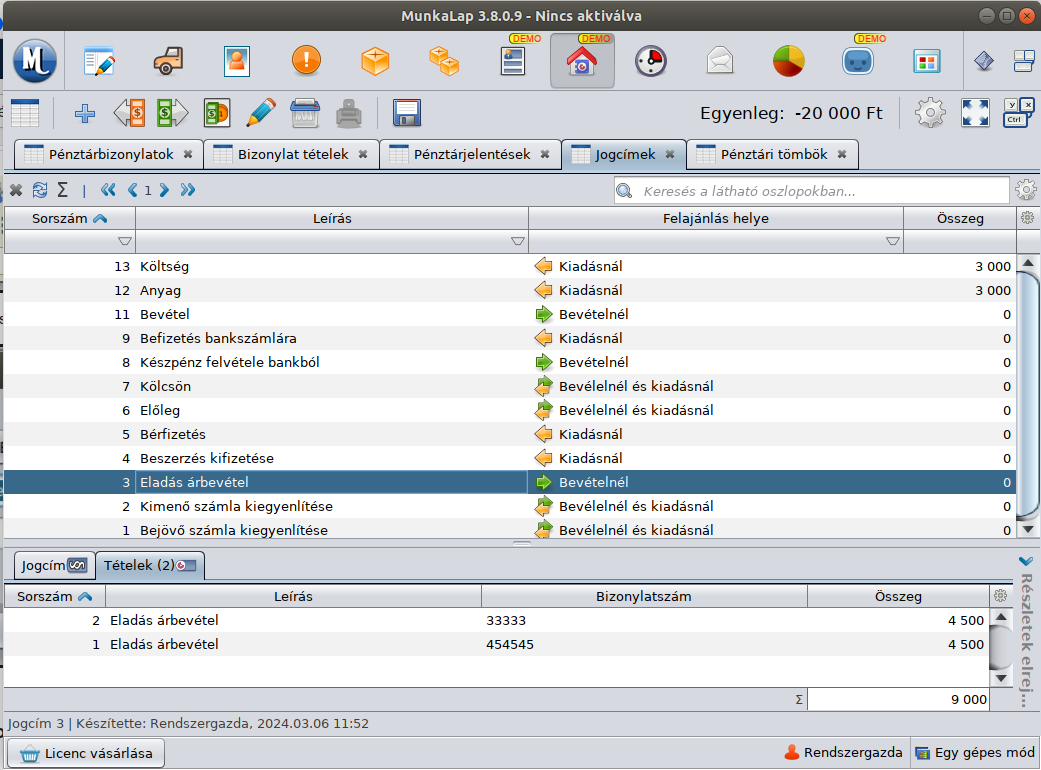
3.4. Kiadási / Bevételi pénztárbizonylat
Az új kiadási és bevételi pénztárbizonylat létrehozása hasonlóan végezhető. A folyamatot a kiadási bizonylat példáján mutatjuk be.
Az ablak felső részén adhatja meg az
- Ügyfél adatait: Ügyféltár listából kiválasztható és új ügyfél is létrehozható)
- Számtartományt: Itt a Pénztári tömb azonosítóját kell kiválasztani
- Dátumot
A tételek mezőben a korábban definiált jogcím listából választhat tételt illetve a listában nem szereplő tetszőleges tételnevet is megadhat. A tételhez opcionálisan rendelhet bizonylatszámot. Tetszőleges számú tételt adhat a bizonylathoz a 'Tétel hozzáadása' gombbal.
Az ablak alsó részén további tetszőleges adatokat rögzíthet a bizonylathoz kapcsoltan, megjegyzést írhat és akár fájl csatolására is van lehetőség.
A bizonylatot automatikusan nyomtathatja is a bizonylot létrehozását követően, ehhez aktiválja az ablak alsó sorában látható 'Bizonylat nyomtatása' opciót.
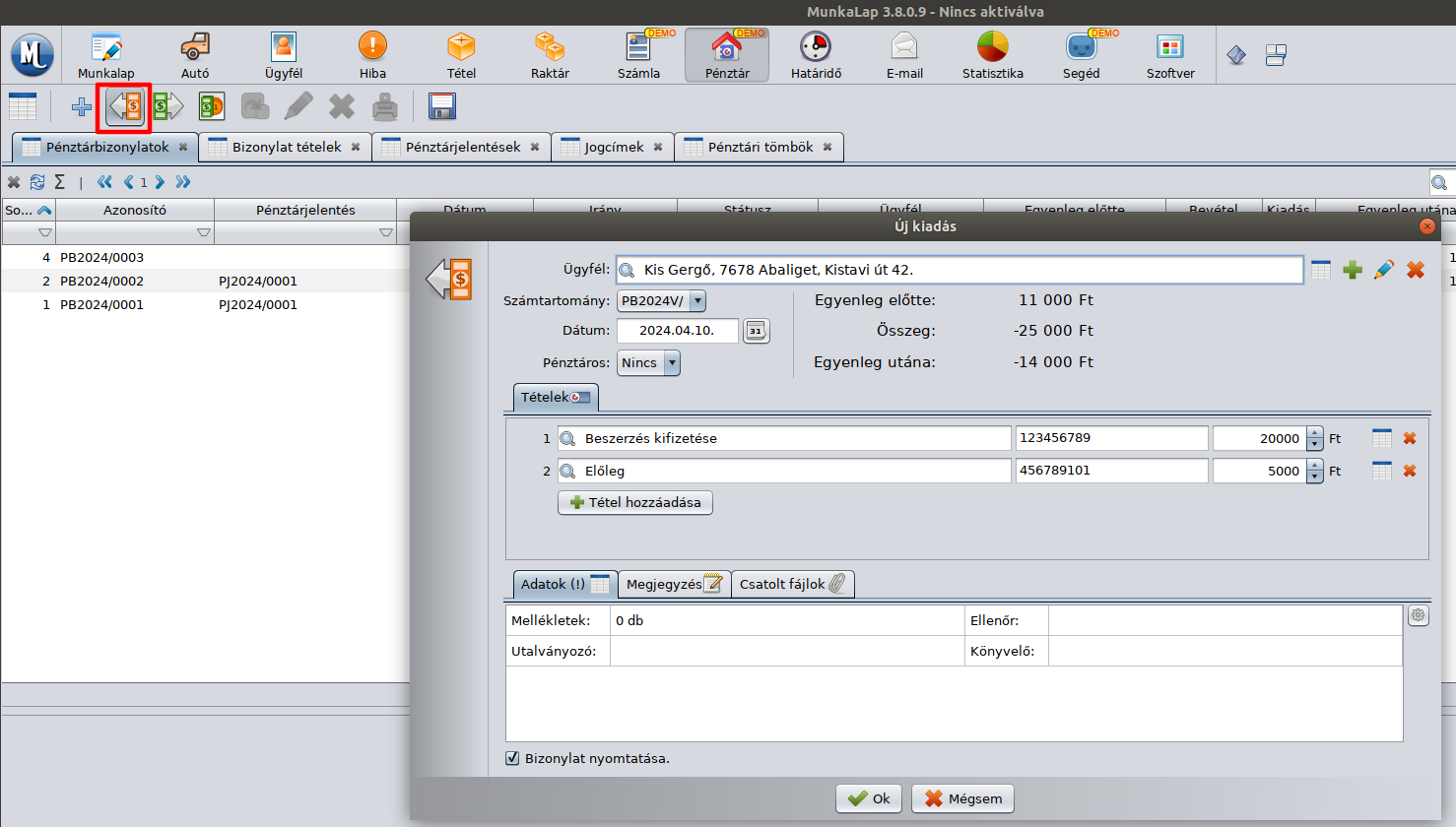
A pénztárbizonylatot a menüsorból is nyomtathatjuk a nyomtatni kívánt bizonylat sorának kijelölése után anyomtató ikonra kattintva. Példa a pénztárbizonylat nyomtatására:
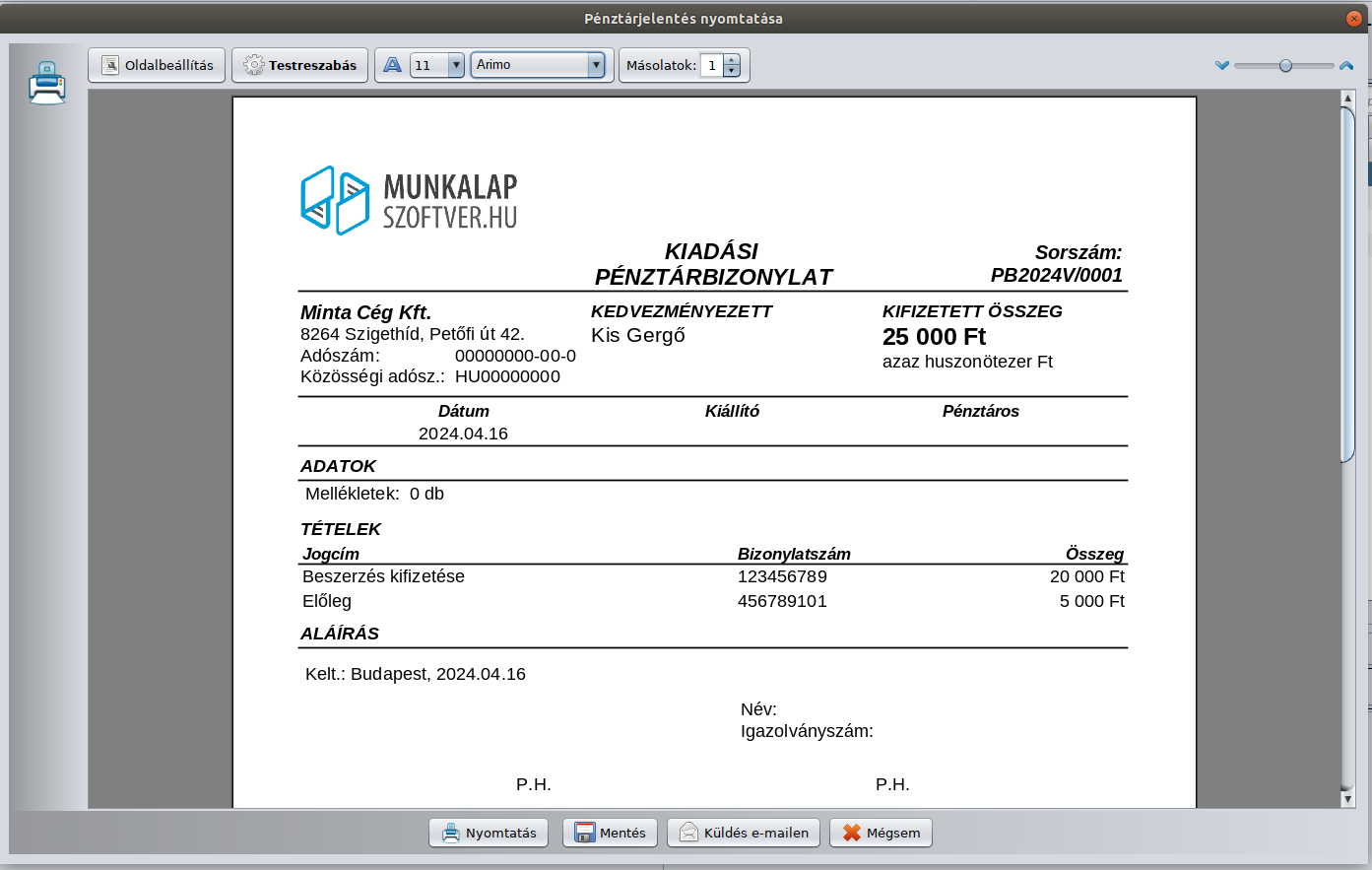
4. Pénztárjelentések
Pénztárjelentést egyszerűen készíthet menüsor megfelelő ikonjára kattintva. Jelentésnél a jelentés tömb számtartományának megadása szükséges. A címleteket automatikusan generálja a szoftver a 'Címletek generálása' gombra kattintva.
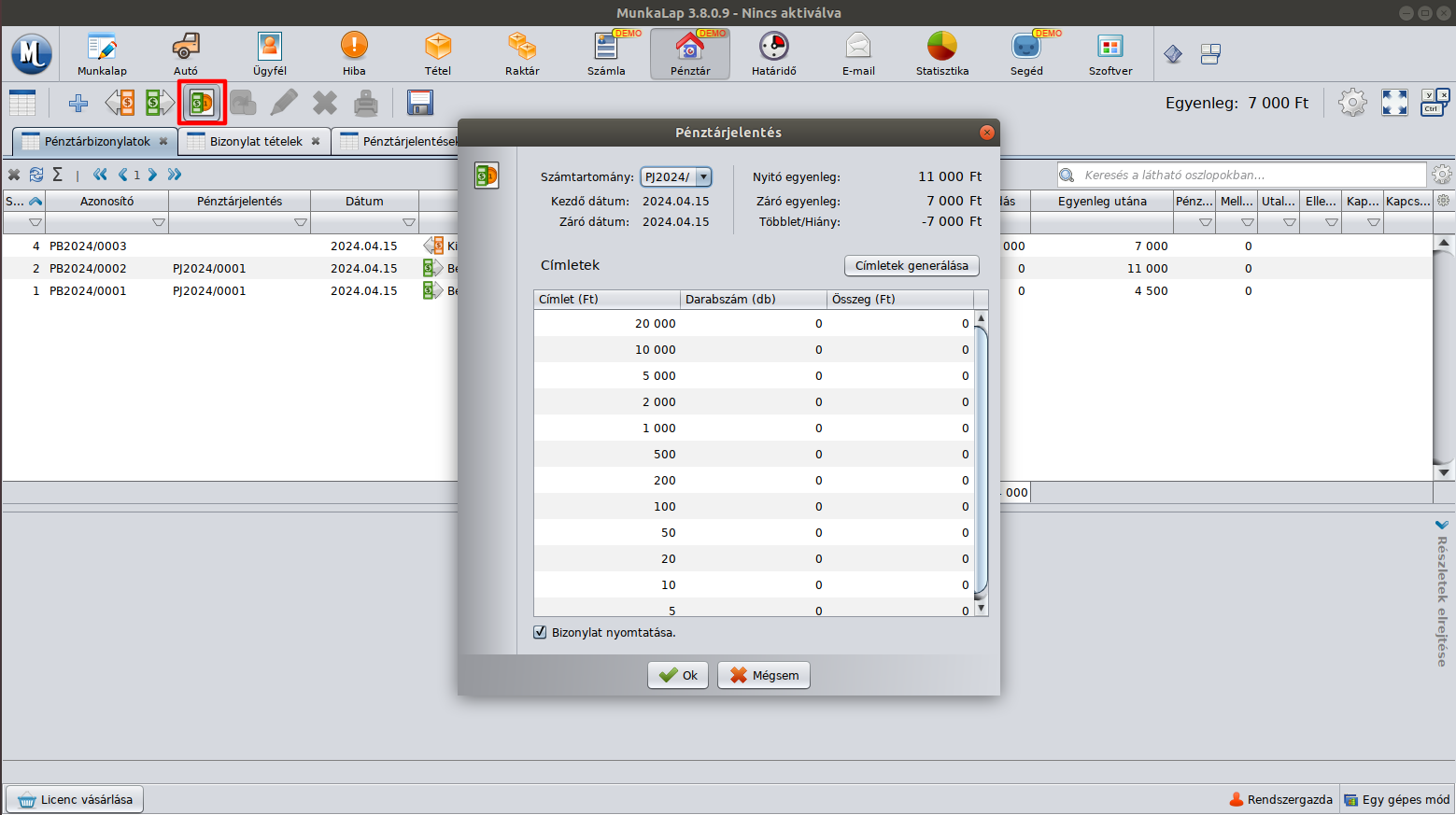
Az elkészített jelentéseket a Pénztárjelentések táblázatban tekintheti meg. Itt a jelentés részletei és a kapcsolódó pénztárbizonylatok adatai is fel vannak tüntetve.
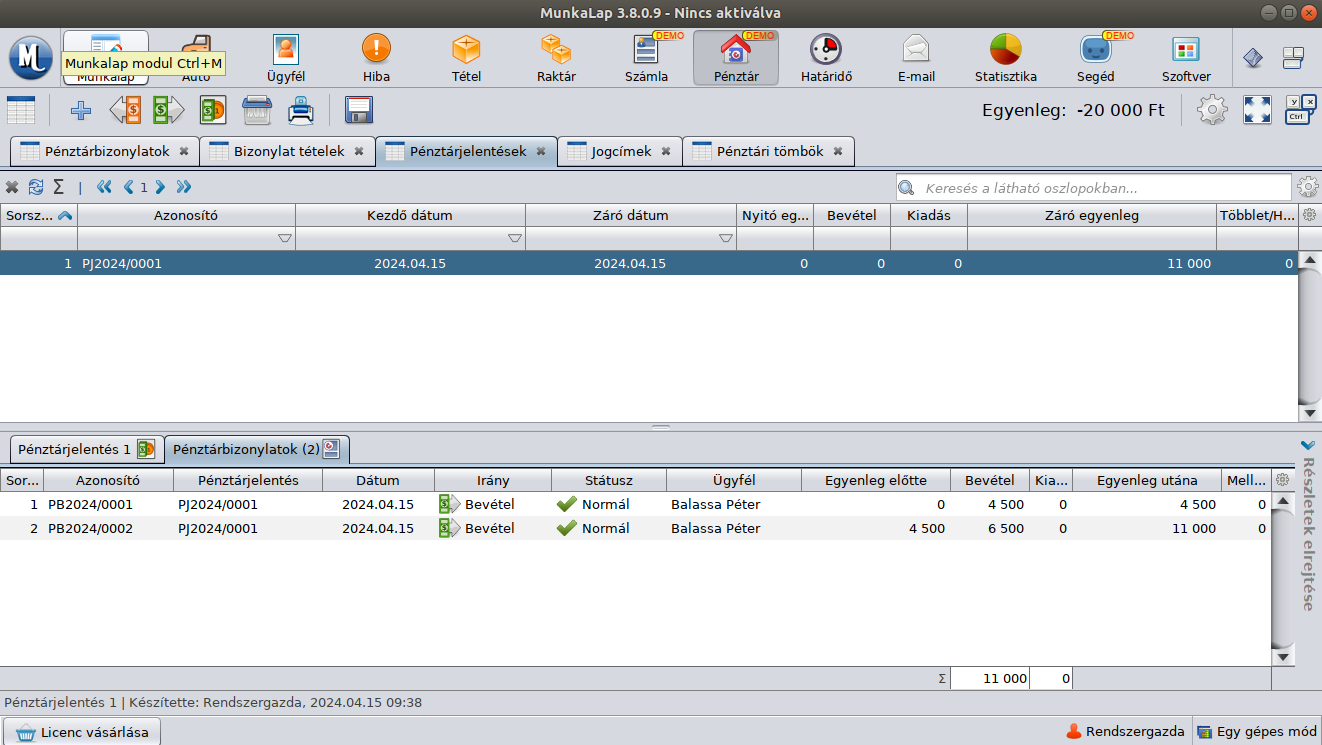
5. Adatok exportálása
Lehetőség van a táblázatok exportálására különböző fájltípusokba (Excel, PDF, CSV, TXT, HTML). Az export fájlban megjelenő adatok testreszabhatók.
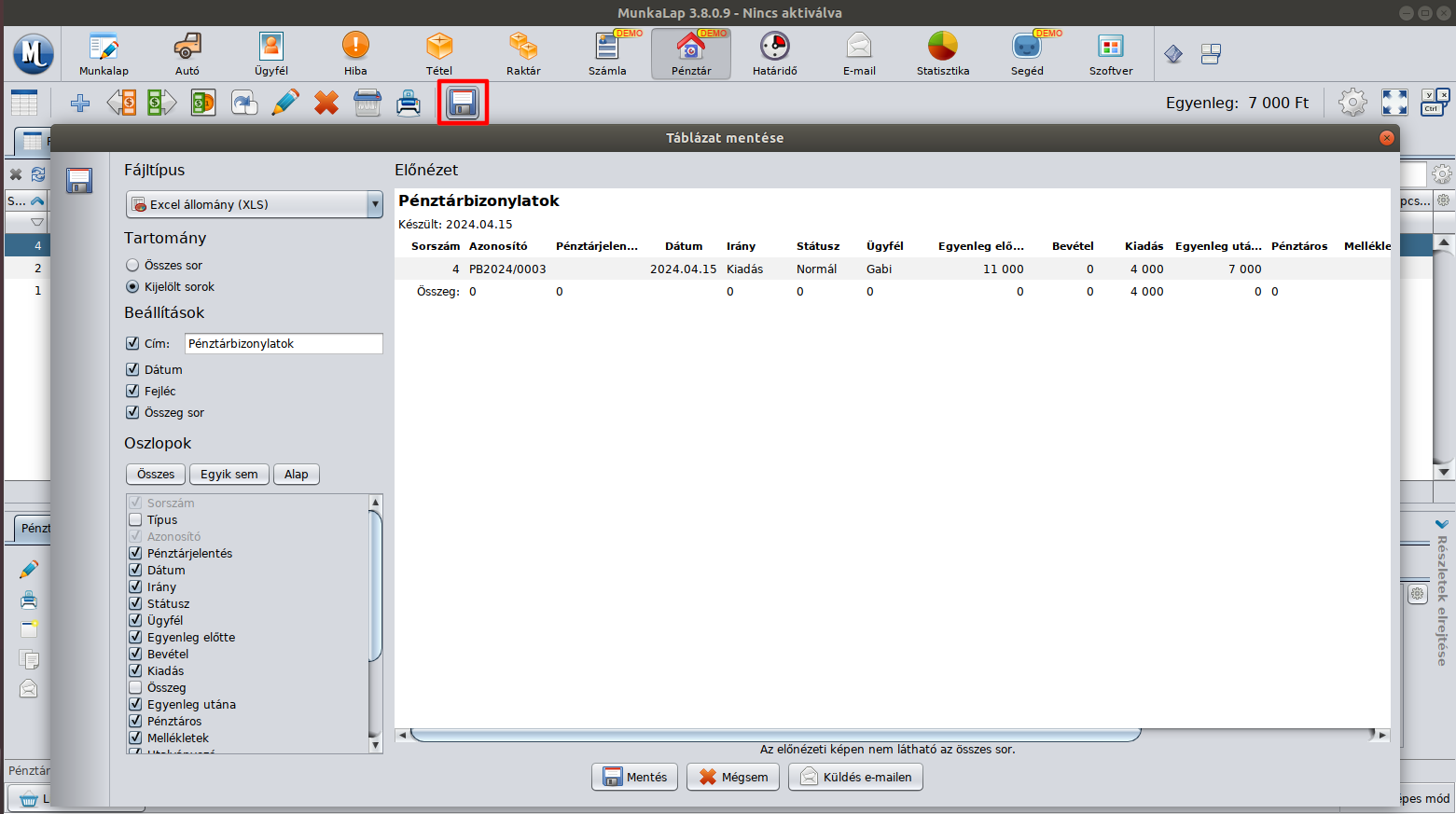
Kapcsolódó szoftverek: Fuvar 3
Tartalom
1. Adatstruktúra
2. Sofőr modul részei és használata
1. Adatstruktúra
A sofőr rekordhoz kapcsolódik egy cím rekord, a címhez pedig egy település rekord.
- Sofőr - Cím - Település
A sofőr rekord ezen kívül tartalmazhat egyedileg beállítható adatmezőket.
2. Sofőr modul részei és használata
2.1. Menüsor
2.2. Központi panel
2.3. Alsó panel
2.1. Menüsor
A legfontosabb vezérlő elemeket tartalmazza, mint a táblázatok megnyitása, új e-mail vagy cím létrehozása és egyéb rekordokkal kapcsolatos műveletek. Alapesetben a program menüsor alatti sávban található. Ha a program menüsor át van helyezve az ablak felső részéről más helyre, vagy a program teljes képernyős módban van, akkor a modul menüsor közvetlenül a program fejléce alatt található, vagy az ablak legfelső részén, ha a fejléc nem látható.
A Modul menüsor a következő menüpontokat tartalmazza:
- Táblázatok: táblázat megnyitása új fülön a Központi panelen. A funkciót kiválasztva legördül a megnyitható táblázatok listája, amelyeket meg lehet jeleníteni. Ha a Központi panel már tartalmazza a kiválasztott táblázatot, nem nyílik meg új példányban, csak aktívvá és láthatóvá válik a fül, amely a táblázatot tartalmazza.
- Keresés: keresés a sofőr összes mezőjében.
- Új: új sofőr létrehozása.
- Klónozás: új sofőr készítése meglévő sofőr tartalmának másolásával.
- Szerkeszt: a kiválasztott sofőr szerkesztése.
- Töröl: a kiválasztott sofőr törlése.
- Nyomtatás: sofőr adatlapjának nyomtatása.
- Megnyitás új fülön: a kiválasztott sofőr megnyitása új fülön.
- Megnyitás új ablakban: a kiválasztott sofőr megnyitása új ablakban.
- Másolás vágólapra: a kiválasztott sofőr másolása szövegként vagy HTML formátumban.
- Export: a táblázat mentése fájlba.
- Beállítások
- Teljes képernyőre váltás
2.2. Központi panel
A központi panelhez a Modul menüsoron található Táblázatok (Alt + D) gomb segítségével új táblázatokat lehet hozzáadni, a Keresés (Alt + K) funkció segítségével a keresőtáblázatot, ittetve egy rekordot kiválasztva a Megnyitás új fülön funkcióval egy adott munkalapot lehet megjeleníteni. Ha egyetlen fül sincs a Központi panelen, akkor a panel közepén látható Táblázat megnyitása feliratra kattintva is hozzáadható egy új táblázat fül.
Táblázatok:
- Sofőrök
- Címek
- Lomtár (ha a lomtár funkció be van kapcsolva)
2.3. Alsó panel
A kiválasztott sofőr rekord adatait jeleníti meg. Az alsó panelt a jobb szélén található lefelé illetve felfelé mutató nyíl ikonnal lehet elrejteni és megjeleníteni.
Az alsó panelen megjelenített adatok:
- Sofőr adatai
- Kapcsolódó gépjárművek
- kapcsolódó fuvarok
Kapcsolódó szoftverek: GumiHotel 3, MunkaLap 3, RakTár 3, ÜgyfélTár 3, SzámlaTömb 3
Tartalom
1. Adatstruktúra
2. Ügyfél modul részei és használata
1. Adatstruktúra
Az ügyfél rekordhoz kapcsolódnak a cím rekordok, a címekhez pedig a település rekordok.
- Ügyfél - Cím - Település
Cím típusai:
- Központi cím
- Levelezési cím
- Szállítási cím
- Számlázási cím
2. Ügyfél modul részei és használata
2.1. Menüsor
2.2. Központi panel
2.3. Alsó panel
2.1. Menüsor
A legfontosabb vezérlő elemeket tartalmazza, mint a táblázatok megnyitása, új e-mail vagy cím létrehozása és egyéb rekordokkal kapcsolatos műveletek. Alapesetben a program menüsor alatti sávban található. Ha a program menüsor át van helyezve az ablak felső részéről más helyre, vagy a program teljes képernyős módban van, akkor a modul menüsor közvetlenül a program fejléce alatt található, vagy az ablak legfelső részén, ha a fejléc nem látható.
A Modul menüsor a következő menüpontokat tartalmazza:
- Táblázatok: táblázat megnyitása új fülön a Központi panelen. A funkciót kiválasztva legördül a megnyitható táblázatok listája, amelyeket meg lehet jeleníteni. Ha a Központi panel már tartalmazza a kiválasztott táblázatot, nem nyílik meg új példányban, csak aktívvá és láthatóvá válik a fül, amely a táblázatot tartalmazza.
- Keresés: keresés az ügyfél összes mezőjében.
- Új: új ügyfél vagy település létrehozása.
- Klónozás: új ügyfél készítése meglévő ügyfél tartalmának másolásával.
- Szerkeszt: a kiválasztott ügyfél szerkesztése.
- Töröl: a kiválasztott ügyfél törlése.
- Nyomtatás: ügyfél adatlapjának nyomtatása.
- Megnyitás új fülön: a kiválasztott ügyfél megnyitása új fülön.
- Megnyitás új ablakban: a kiválasztott ügyfél megnyitása új ablakban.
- Másolás vágólapra: a kiválasztott ügyfél másolása szövegként vagy HTML formátumban.
- Export: a táblázat mentése fájlba.
- Beállítások
- Teljes képernyőre váltás
2.2. Központi panel
A központi panelhez a Modul menüsoron található Táblázatok (Alt + D) gomb segítségével új táblázatokat lehet hozzáadni, a Keresés (Alt + K) funkció segítségével a keresőtáblázatot, ittetve egy rekordot kiválasztva a Megnyitás új fülön funkcióval egy adott munkalapot lehet megjeleníteni. Ha egyetlen fül sincs a Központi panelen, akkor a panel közepén látható Táblázat megnyitása feliratra kattintva is hozzáadható egy új táblázat fül.
Táblázatok:
- Ügyfelek
- Címek
- Települések
- Lomtár (ha a lomtár funkció be van kapcsolva)
2.3. Alsó panel
A kiválasztott ügyfél rekord adatait jeleníti meg. Az alsó panelt a jobb szélén található lefelé illetve felfelé mutató nyíl ikonnal lehet elrejteni és megjeleníteni.
Az alsó panelen megjelenített adatok:
- Ügyfél adatai
- Kapcsolódó tárgyak (ha tartalmaz a szoftver tárgy modult)
- kapcsolódó munkalapok (ha tartalmaz a szoftver munkalap modult)
- Kapcsolódó raktári mozgások (ha tartalmaz a szoftver raktár modult)
- Kapcsolódó gumiabroncsok (ha tartalmaz a szoftver gumihotel modult)
- Kapcsolódó számlák (ha tartalmaz a szoftver számla modult)
Kapcsolódó szoftverek: GumiHotel 3, MunkaLap 3, RakTár 3, SzámlaTömb 3
Tartalom
1. Termékek típusai
2. Termék modul részei és használata
3. Modul beállításai
1. Termékok típusai
- Készlet: az aktuális készleten lévő termékek nyilvántartása.
- Bejövő termékmozgások: raktárfeltöltések nyilvántartása, a bejövő termékmozgások pl. raktári bevétek készítésekor jönnek létre, vagy a készletmennyiség növelésekor, ha a beállításokban ez a funkció be van kapcsolva. Termékmozgásokat csak a kapcsolódó rekord, pl. munkalap vagy raktári mozgás módosításával lehet módosítani.
- Kimenő termékmozgások: a készletcsökkentések, eladások, anyagfelhasználás nyilvántartására szolgál. Kimenő termékmozgások pl. termék munkalaphoz adásakor, raktári kivét készítésekor vagy számal készítésekor jönnek létre. Termékmozgásokat csak a kapcsolódó rekord, pl. munkalap vagy raktári mozgás módosításával lehet módosítani.
2. Termék modul részei és használata
Ez a rész a Termék modul felületével foglalkozik, amely beágyazódik a programba. A modul grafikus felülete a következő nagyobb részekre tagolódik:
2.1. Menüsor
2.2. Központi panel
2.3. Alsó panel
2.1. Menüsor
A legfontosabb vezérlő elemeket tartalmazza, mint a táblázatok megnyitása, új lista termék létrehozása és egyéb rekordokkal kapcsolatos műveletek. Alapesetben a program menüsor alatti sávban található. Ha a program menüsor át van helyezve az ablak felső részéről más helyre, vagy a program teljes képernyős módban van, akkor a modul menüsor közvetlenül a program fejléce alatt található, vagy az ablak legfelső részén, ha a fejléc nem látható.
A Modul menüsor a következő menüpontokat tartalmazza:
- Táblázatok: termék táblázat megnyitása új fülön a Központi panelen. A funkciót kiválasztva legördül a megnyitható táblázatok listája, amelyeket meg lehet jeleníteni. Ha a Központi panel már tartalmazza a kiválasztott táblázatot, nem nyílik meg új példányban, csak aktívvá és láthatóvá válik a fül, amely a táblázatot tartalmazza.
- Új: új lista termék létrehozása.
- Klónozás: új lista termék készítése meglévő termék adatainak másolásával.
- Szerkeszt: a kiválasztott lista termék szerkesztése, a teljesítendő és teljesített termékek itt nem szerkeszthetők csak a rekorddal, amelyhez tartoznak. Ha munkalaphoz tartoznak, akkor a munkalap szerkesztő ablakban lehet őket módosítani.
- Töröl: a kiválasztott lista termék törlése.
- Nyomtatás: termék tartalmának a nyomtatása.
- Megnyitás új fülön: a kiválasztott termék megnyitása új fülön.
- Megnyitás új ablakban: a kiválasztott termék megnyitása új ablakban.
- Másolás vágólapra: a kiválasztott termék másolása szövegként vagy HTML formátumban.
- Tömeges ár- és áfamódosítás
- Vonalkód: vonalkódok generálása és nyomtatása címkére.
- Export: a táblázat mentése fájlba.
- Email: e-mail küldése a kiválasztott termékhez kapcsolódó ügyfélnek.
- Számla: számla készítése
2.2. Központi panel
A központi panelhez a Modul menüsoron található Táblázatok (Alt + D) gomb segítségével új táblázatokat lehet hozzáadni, a Keresés (Alt + K) funkció segítségével a keresőtáblázatot, ittetve egy rekordot kiválasztva a Megnyitás új fülön funkcióval egy adott munkalapot lehet megjeleníteni. Ha egyetlen fül sincs a Központi panelen, akkor a panel közepén látható Táblázat megnyitása feliratra kattintva is hozzáadható egy új táblázat fül.
2.3. Alsó panel
A kiválasztott termék rekord adatait és a hozzájuk kapcsolódó rekordokat jeleníti meg. Az alsó panelt a jobb szélén található lefelé illetve felfelé mutató nyíl ikonnal lehet elrejteni és megjeleníteni.
3. Modul beállításai
- Adatlap szerkesztése a listához való hozzáadáskor
- Beszerzési árak megjelenítése az alsó panelen
-
Készletkezelés beállításai
- Készletkezelés enegdélyezése
- Negatív készlet engedélyezése
- Új termék felhasználásakor 0 kezdeti készlet
- Készletmódosításkor készletmozgás rögzítése
- Vonalkód generálása új termékhez
- Adatstruktúra
